Votre carte mère clignote et refuse de démarrer? La carte mère est l’élément principal d’un ordinateur. Elle relie tous les éléments ensembles et elle est donc indispensable dans le bon fonctionnement de votre PC. Alors, lorsqu’un composant de votre ordinateur tombe en panne, la carte mère est conçue pour détecter le problème. Et pour vous l’indiquer, les constructeurs de cartes mères les ont équipés d’un voyant LED qui clignote. Ce voyant est le premier indicateur pour que vous puissiez reconnaitre et résoudre rapidement le dysfonctionnement. Alors, découvrez dans cet article, pourquoi votre carte mère clignote et que faire pour régler le problème?

Pourquoi votre carte mère clignote?
Les causes du clignotement sur votre carte mère
Selon la marque et parfois même le modèle de carte mère, le clignotement de la LED sur la carte mère ne va pas provenir du même endroit (panneau avant ou arrière, ou soudé directement dessus) et ne va pas avoir la même signification. C’est pourquoi, vous trouverez ci-dessous une liste des principaux problèmes pouvant être présent sur toutes les cartes mères mais représenter par un système d’indications lumineuses différent (clignotement rouge, vert, rapide, lent, continu ou qui finit par s’arrêter etc).
Lorsque le voyant LED de la carte mère clignote, cela signal une détection de problèmes matériels. Il peut s’agir de mauvais branchements, d’un BIOS défaillant, ou d’un composant mal installé ou défectueux. Dans la grande majorité des cas, la défaillance provient de branchements mal effectués sur la carte mère ou d’une panne du processeur, de la mémoire ou de l’alimentation. Il peut également s’agir d’une panne au niveau de la carte mère elle-même. Découvrez alors comment tenter d’auto-diagnostiquer la panne et comment la résoudre.
Lire aussi : Carte mère qui grésille, que faire?
Quelques vérifications et manipulations basiques
Lorsque vous démontez le PC et que vous réalisez les tests, travaillez hors tension pour éviter tout risque de choc électrique !
En premier lieu, n’oubliez pas de consulter le manuel d’utilisation de votre carte mère ou de votre PC lorsque votre carte mère clignote. Si vous ne le possédez pas, vous pourrez certainement le trouver à télécharger ou à consulter sur le site du constructeur. En effet, les constructeurs ont mis en place différents systèmes de codes erreurs indiqués par des LED lumineuses ou clignotantes ou par un Q-code se trouvant sur un petit écran disposé sur la carte mère. Certaines indications liées à votre panne peuvent donc se trouver sur le manuel d’utilisation.
Si rien n’est indiqué sur le manuel d’utilisation, commencez alors par procéder à quelques vérifications et manipulations basiques qui permettent dans la très grande majorité des cas de régler le problème :
- Tout d’abord, vérifiez que les alimentations de la carte mère (24 pins) et celle du processeur (8 pins) sont correctement enfoncées, car c’est l’erreur la plus commune. Si vous avez d’autres câbles d’alimentation à disposition, testez-les à la place de ceux que vous utilisez actuellement pour vérifier si ils ne sont pas défectueux. Vérifiez également que tous les câbles présents sur la carte mère soient correctement branchés et connectés à leur port.
- Vérifiez que la carte graphique ne soit pas à l’origine de la panne en allumant votre PC sans GPU. Si votre PC démarre normalement, alors la panne provient de la carte graphique.
- Vérifiez que les vis et les entretoises soient correctement fixés sur la carte mère et le boitier pour éviter un faux contact.
- Si la carte mère clignote et que le PC ne démarre pas alors que vous venez de le monter, vérifiez bien que vous n’ayez pas fait d’erreur dans le montage et que tous les câbles soient reliés aux bons composants.
Que faire lorsque votre carte mère clignote?
Important : Votre ordinateur (ou vos composants si ils ont été achetés séparément) est couvert par une garantie légale de 2 ans en France. Si votre ordinateur et/ou votre carte mère sont toujours éligibles à la garantie, ne procédez pas au démontage de votre PC et aux manipulations ci-dessous qui vous feraient perdre vos droits à la garantie. Contactez directement le service client du constructeur pour qu’il procède à un diagnostic et une réparation du matériel.
Réinitialiser le BIOS
Commencez par tenter une réinitialisation électrique, ou aussi appelé réinitialisation matérielle lorsque votre carte mère clignote et que vous rencontrez des problèmes pour démarrer votre PC. Ceci notamment si vous venez de changer ou d’ajouter un composant sur votre ordinateur. En effet, la réinitialisation électrique permet de mettre le système informatique hors tension et de vider totalement l’électricité et la batterie des composants et de la puce CMOS (puce du BIOS). Cela permet donc de supprimer les dysfonctionnements et bugs présents pouvant potentiellement gêner le fonctionnement correct du PC et de la carte mère.
Pour cela, débranchez l’alimentation de la prise secteur et les autres appareils connectés (périphériques externes). Maintenez enfoncé le bouton Power du PC pendant environ 15 secondes qui fait office de reset. Rebranchez l’alimentation et essayez de le rallumer.
Si la procédure n’a pas fonctionné et que votre carte mère clignote toujours, faites alors un Clear CMOS ou aussi appelé “réinitialisation du BIOS” en ayant préalablement de nouveau coupé l’alimentation. Selon votre modèle d’ordinateur, la procédure pour la réinitialisation peut être légèrement différente. Il s’agira dans la majeure partie des cas d’ouvrir l’unité centrale et de retirer la pile présente sur la carte mère. Si possible, remplacez l’ancienne pile par une neuve. Référez-vous à la notice d’utilisation de votre modèle de PC, à la FAQ présente sur le site, ou à des tutos présents sur internet pour trouver la démarche exacte à suivre.
Défaut du processeur
Lorsque votre carte mère clignote, il se peut également que la panne provienne du cerveau de l’ordinateur et donc du processeur. Vérifiez dans un premier temps qu’il n’y ait pas de faux contact entre le CPU et le socket. Pour vérifier, retirez le système de refroidissement et son support. Vérifiez que les connecteurs ne sont pas tordus ou endommagés. Si vous ne constatez aucun défaut de connexion, remettez le processeur dans le socket en faisant attention de ne tordre aucun connecteur et en respectant le sens d’insertion.
Vérifiez également qu’il n’y ait pas trop de pâte thermique entre le ventilateur et le processeur, qui aurait pu endommager la carte mère.
Si vous avez un doute sur le fonctionnement du processeur, vous pouvez également tester si la carte mère arrête de clignoter et se rallume en insérant un autre processeur si vous en avez un à disposition compatible avec votre carte mère et le BIOS. Pour vérifier qu’un CPU fonctionne avec votre carte mère, il vous suffit d’aller sur le site du constructeur de votre carte mère, et de vérifier la liste des processeurs compatibles.
Si l’ordinateur se rallume et fonctionne normalement, alors le processeur était la cause de la panne. Il faudra le remplacer.
RAM défectueuse
Lorsque le voyant de la carte mère clignote, il se peut également que le problème vienne des connecteurs de RAM ou de la mémoire vive elle-même.
Si un voyant s’allume au niveau des barrettes de RAM, elles sont certainement mal clipsées. Dans ce cas, retirez-les puis, glissez-les de nouveau dans l’emplacement et vérifiez qu’elles soient bien clipsées. Vous pouvez également tester si le problème vient de la RAM en testant une à une les barrettes de RAM sur chaque slot : Essayez une barrette sur un slot, puis sur un autre slot. Et faites de même avec l’autre barrette de mémoire.
Problème d’alimentation
Il se peut également que la LED clignote sur votre carte mère à cause d’un défaut d’alimentation. En effet, la LED permet en principe de signaler si le système est sous tension ou si il ne l’est pas. Vérifiez alors si le connecteur d’alimentation est en bon état au niveau de la carte mère. Si des dépôts gras sont présents, il se peut que le connecteur soit défectueux. Essayez alors de le nettoyer. Dans le cas où vous voyez qu’il est endommagé (brûlé, tordu, fondu etc), il est probablement défectueux.
Si le clignotement persiste, vous pouvez, au choix, tester une autre alimentation sur votre PC ou tester votre alimentation actuelle sur un autre ordinateur. Si l’alimentation est la source du problème, il vous faudra alors la remplacer. Une fois de plus, soyez attentif à ce qu’elle soit compatible avec les autres composants de votre PC. Si l’alimentation n’est pas en cause, alors la carte mère elle-même est probablement défectueuse et il faudra la remplacer.
Contacter un professionnel
Si vous n’avez pas réussi à trouver l’origine du problème, il se peut que le problème vienne d’une panne de la carte mère ou d’un autre composant comme nous l’avons vu (processeur ou RAM bien souvent). Dans ce cas, nous vous conseillons de faire appel à un professionnel pour qu’il puisse diagnostiquer plus précisément l’origine de la panne. Par la suite, vous pourrez alors demander à remplacer ou remplacer vous-même le composant défectueux. Attention de choisir un composant compatible et qualitatif pour éviter une autre panne.
L’exemple des solutions de TechLabRepair pour les cartes mères défectueuses
Lorsqu’une carte mère montre des signes de dysfonctionnement, identifier l’origine du problème constitue la première étape vers une solution efficace. En complément des diagnostics de base, tels que la vérification des connexions et des composants, l’expertise de professionnels peut s’avérer indispensable. À cet égard, il est judicieux de consulter des ressources spécialisées pour approfondir ses connaissances. Par exemple, TechLabRepair offre des informations complémentaires sur techlabrepair.fr qui peuvent guider les utilisateurs dans des situations complexes, en fournissant des analyses détaillées et des conseils pratiques adaptés à divers scénarios de panne. Que ce soit pour un problème de processeur, de mémoire RAM, ou d’alimentation, ces guides peuvent s’avérer précieux pour toute personne cherchant à réparer ou à optimiser sa carte mère.
La compréhension approfondie des signaux lumineux et des codes d’erreur, souvent uniques à chaque modèle de carte mère, joue un rôle clé dans le diagnostic précis des pannes. La consultation de manuels d’utilisation et de forums spécialisés peut offrir des pistes, mais l’apport d’un professionnel reste habituellement incontournable pour des cas plus énigmatiques.
Les interventions recommandées varient, allant de la réinitialisation du BIOS à la vérification de la compatibilité des composants, en passant par le remplacement de pièces spécifiques. L’objectif est toujours de restaurer le fonctionnement optimal de l’ordinateur, en s’assurant que chaque composant joue correctement son rôle au sein du système.

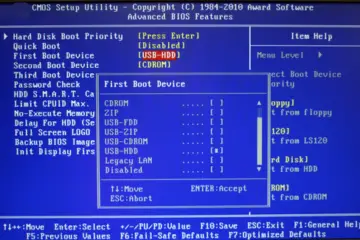

0 Comments